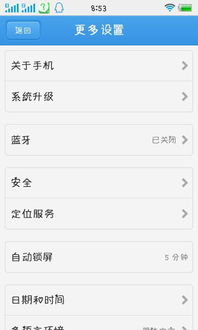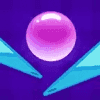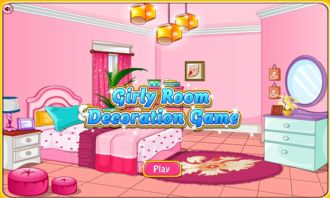安卓系统更换系统语言,轻松操作,享受多语言体验
时间:2024-12-14 来源:网络 人气:
安卓系统更换系统语言:轻松操作,享受多语言体验
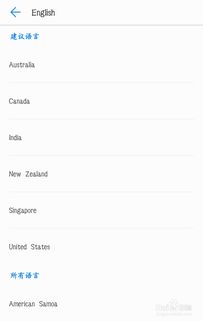
随着全球化的发展,多语言环境已成为常态。对于安卓手机用户来说,更换系统语言不仅可以提升使用体验,还能在学习新语言的过程中起到辅助作用。本文将详细介绍如何在安卓系统中更换系统语言,让您轻松享受多语言体验。
一、进入设置界面
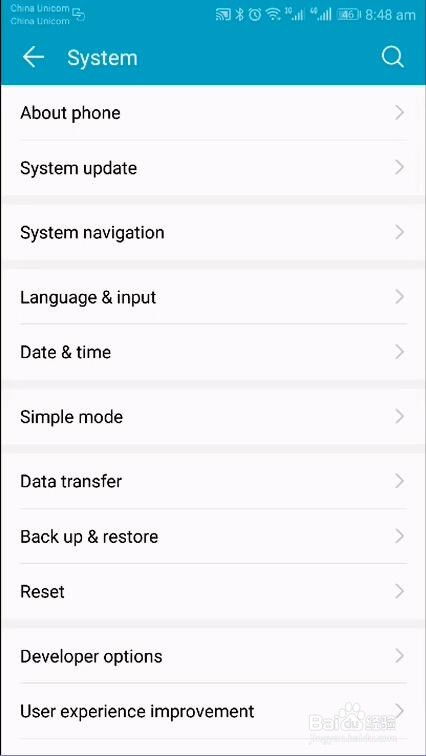
首先,打开您的安卓手机,找到并点击“设置”图标,进入设置界面。
二、找到语言和输入法
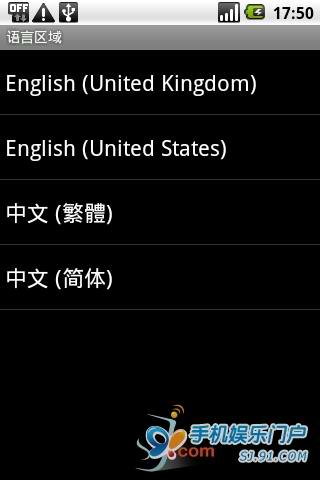
在设置界面中,向下滑动找到“系统”选项,点击进入。接着,在系统页面中找到“语言和输入法”选项,点击进入。
三、选择语言
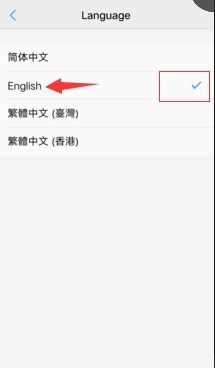
进入“语言和输入法”页面后,您会看到“语言”选项。点击该选项,进入语言设置页面。
四、添加新语言
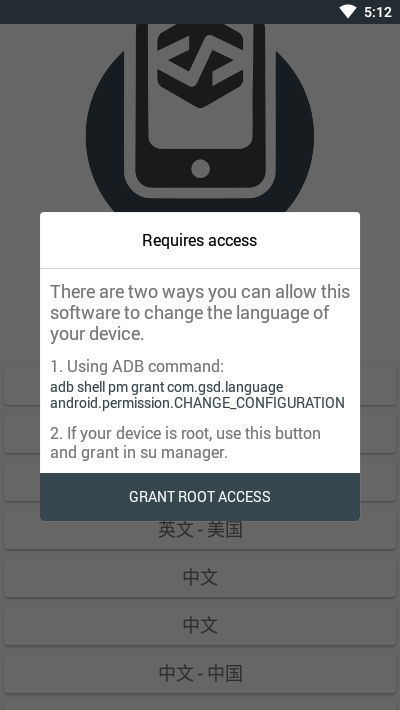
在语言设置页面中,您会看到已安装的语言列表。若要添加新语言,请点击页面下方的“添加语言”按钮。
五、搜索并选择语言
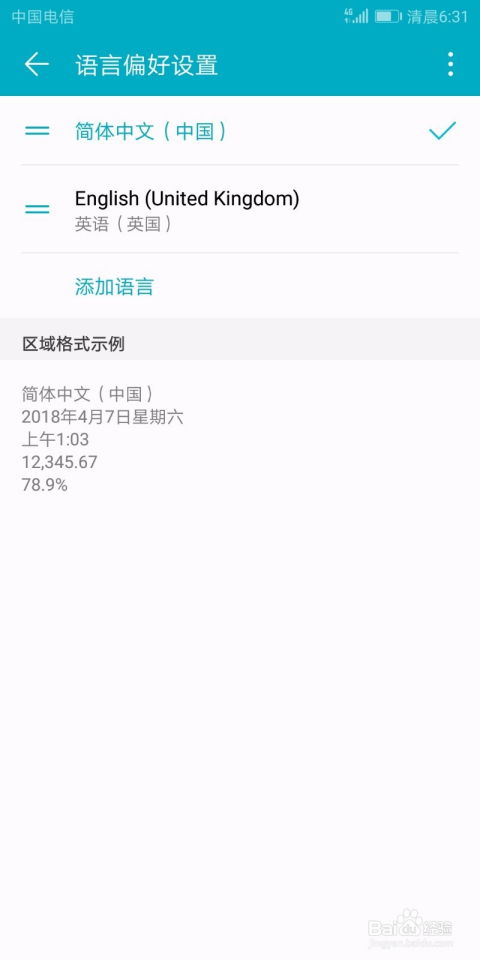
在添加语言页面中,您可以通过搜索框快速找到所需的语言。输入您想要的语言名称,如“English”,然后点击搜索结果中的语言名称,即可添加该语言。
六、设置语言优先级
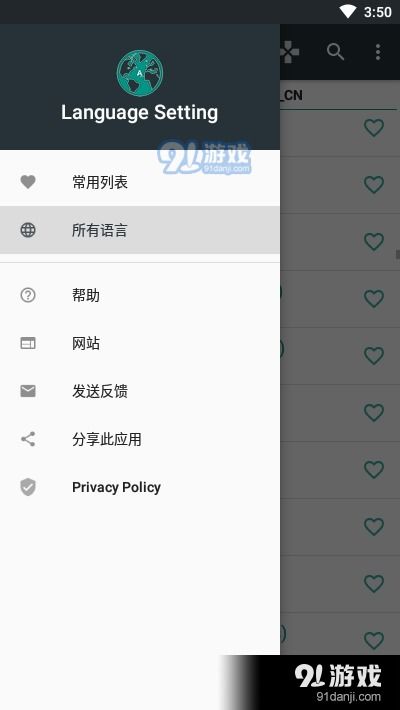
添加完所需语言后,您可以根据个人喜好调整语言优先级。在语言设置页面中,将您想要使用的语言拖动到顶部,即可设置为首选语言。
七、确认更改
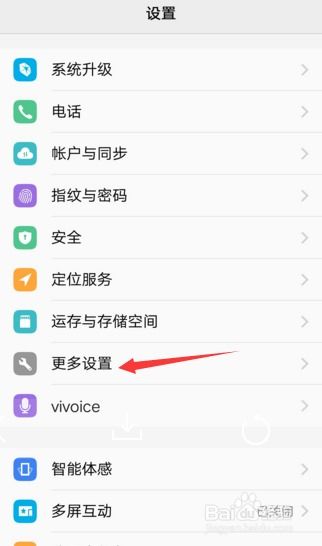
设置完成后,点击页面顶部的“完成”按钮,确认更改。此时,您的安卓系统语言已成功更换为所选语言。
八、注意事项

1. 更换系统语言后,部分应用可能需要重新启动才能显示新语言。
2. 若要恢复默认语言,请按照上述步骤进入语言设置页面,将默认语言拖动到顶部,然后点击“完成”按钮。
3. 在更换系统语言时,请确保您的手机已连接到稳定的网络,以便下载所需的语言资源。
通过以上步骤,您可以在安卓系统中轻松更换系统语言,享受多语言体验。在学习和工作中,多语言能力将为您带来更多便利。祝您使用愉快!
相关推荐
教程资讯
教程资讯排行
- 1 能够结交日本人的软件,盘点热门软件助你跨越国界交流
- 2 psp系统升级620,PSP系统升级至6.20官方系统的详细教程
- 3 显卡驱动无法找到兼容的图形硬件,显卡驱动安装时出现“此图形驱动程序无法找到兼容的图形硬件”怎么办?
- 4 能玩gta5的云游戏平台,畅享游戏新体验
- 5 安卓换苹果系统游戏,轻松迁移账号攻略
- 6 oppo刷原生安卓系统,解锁、备份与操作步骤详解
- 7 读书郎平板系统升级,读书郎平板电脑系统升级指南
- 8 国外收音机软件 app,国外收音机软件APP推荐
- 9 海康威视c2c设备不在线,海康威视C2C设备不在线的常见原因及解决方法
- 10 ipad软件老是闪退?,iPad软件老是闪退?原因及解决方法全解析